Warum ist das Pufferungs - /Ladeverhalten von YouTube in Chrome so schrecklich?
Ich leide seit Monaten darunter, möglicherweise sogar seit Jahren, und ich habe immer noch nicht die geringste Ahnung von der Ursache.
Angenommen, ich öffne ein Video auf YouTube in Chrome, wie Jamie Hynemans Gedanken zum Entwerfen und Erstellen mit CAD, der Player stoppt sofort die Wiedergabe nach der Werbung und beginnt mit der Pufferung. Sobald es 10 Sekunden gepuffert hat, wird es weiter abgespielt und nach dem Abspielen der 10 Sekunden wieder angehalten.Googles eigenen empfehlung in solchen Fällen ist es, das Video anzuhalten und darauf zu warten, dass es vollständig gepuffert ist, aber wenn ich das Video anhalte, wird es nie vollständig gepuffert. Im besten Fall wird es ein paar Sekunden Video laden und dann ganz aufhören zu puffern.
Im Gegensatz dazu, wenn ich das gleiche Video in Firefox zur gleichen Zeit zu öffnen, wird nicht nur die Wiedergabe vollkommen in Ordnung sein, wenn ich das Video anhalten, wird es vollständig puffern. Hier ist ein Vergleich:
Dies ist das Video in Chrome. Ich öffnete es und hielt es an der 0: 05 mark und ließ es für etwa eine Minute laden. Wir können das Ergebnis in der Scrub-Leiste sehen:
Hier ist das gleiche video, nach dem gleichen Zeitraum im Firefox:
Noch ein paar Minuten später, und das Video ist in Firefox vollständig gepuffert, während die Situation in Chrome unverändert ist.
In dieser Situation verwendeten beide Browser den Flash Player (offensichtlich verwendet Chrome die integrierte Implementierung).
Was ist die Ursache für dieses Verhalten und wie kann ich es beheben?
1 answers
In letzter Zeit habe ich wieder Probleme mit dem Videoladeverhalten, auch nachdem ich das angewendet habe, was ich in meiner ursprünglichen Antwort vorgeschlagen habe.
Dash Wiedergabe
Soweit ich weiß, ist das zugrunde liegende Problem die Implementierung von Dynamic Adaptive Streaming über HTTP durch YouTube. Soweit ich das beurteilen kann, arbeiten hier sowohl serverseitige als auch clientseitige Implementierungen. Der oben verlinkte Wikipedia-Artikel sagt:
Googles YouTube experimentierte mit der Unterstützung MPEG-DASH auf der Serverseite. Google Chrome unterstützt es auf der client-Seite. Die Implementierung der Funktion hat jedoch dazu geführt, dass die Videowiedergabe durch verschiedene Fehler stark beeinträchtigt wurde, z. B. dass die Videoqualitätsoptionen zufällig ausgegraut und nicht auswählbar sind, ohne dass die Seite mehrmals aktualisiert werden muss.
Was klingt sehr vertraut.
Lösung
Der derzeit sehr beliebte Ansatz zur Lösung dieses Problems besteht darin, das YouTubeCenter erweiterung, die für eine Vielzahl von Browsern verfügbar ist.
Damit können Sie die Dash-Wiedergabe deaktivieren, aber auch Hinweise:
Bitte beachten Sie, dass durch Deaktivieren der Dash-Wiedergabe 480p und 1080p nicht verfügbar sind. Dies liegt an einer kürzlichen YouTube-Änderung.
Dash-Wiedergabe deaktivieren
Um die Dash-Wiedergabe zu deaktivieren, öffnen Sie einfach das Einstellungsmenü:
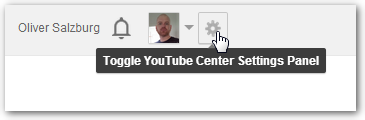
Und deaktivieren Sie das entsprechende Kontrollkästchen auf dem Player Seite:
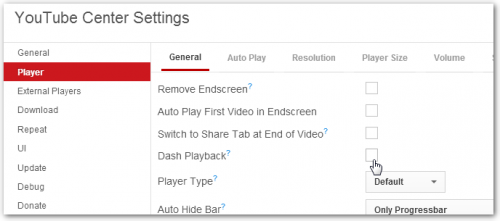
Das Ergebnis ist, dass Videos so schnell wie möglich und vollständig geladen werden.
Bitte beachten Sie, YouTubeCenter entfernt standardmäßig Werbung. Wenn Sie Ihre bevorzugten YouTube-Kanäle unterstützen möchten, sollten Sie diese Funktion deaktivieren.
Ursprüngliche Antwort:
Deaktivieren des internen Flash-Plugins von Chrome
Scheint, als wäre dies wieder ein Fall von Rubber Duck Debugging...
Nachdem ich das gepostet hatte, dachte ich das sollte ich wahrscheinlich überprüfen, ob ich den integrierten Flash Player in Chrome einfach deaktivieren und sehen kann, ob sich das auswirkt. Der Vorgang wird tatsächlich in der Adobe Flash Player-Hilfe beschrieben.
Holen Sie sich das Installationsprogramm für den neuesten Flash Player von Adobe und installieren Sie es.
Gehe zu
chrome://plugins/.-
Klicken Sie auf die Schaltfläche Details, um die Details zu einzelnen Plugins zu erweitern:
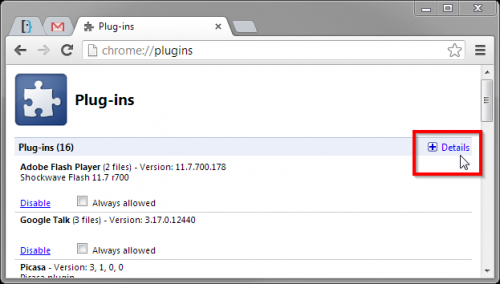
-
Es sollte 2 Einträge für den Adobe Flash Player. Eine ist die integrierte Version in Chrome, die andere ist die normale Installation. Deaktivieren Sie das integrierte.
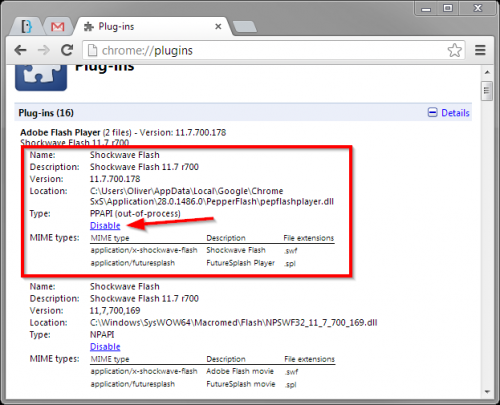
Sie werden den internen leicht erkennen, da er sich im Ordner
PepperFlashim Chrome-Installationsverzeichnis befindet. Jetzt sollte das Caching-Verhalten mit dem in Firefox beobachteten Verhalten identisch sein.
Bitte beachten Sie, dass das Deaktivieren der integrierten Flash-Version normalerweise entmutigen.
Mit der SmartVideo-Erweiterung
Alex wies auf eine Erweiterung namens SmartVideo hin. Diese Erweiterung gibt Ihnen mehr Kontrolle über das Pufferverhalten von Chrome.
Ich habe es eine Weile getestet und bin sehr zufrieden mit den Ergebnissen. Insbesondere die Option Stellt sicher, dass Videos gepuffert werden, auch wenn sie angehalten werden wirkt sich auf das unerwünschte Verhalten aus, wie in meiner Frage beschrieben.
Es hat mehrere Vorteile gegenüber der Deaktivierung PepperFlash. Erstens gibt es einige Optionen, die ich vorher noch nicht einmal im Sinn hatte. Wie YouTube zu verhindern, um Videos automatisch abzuspielen.
Die Verwendung von PepperFlash ist auch bei Verwendung mehrerer Monitore von Vorteil. Wenn Sie ein Vollbild-Video auf einem Bildschirm und ein anderes Chrome-Fenster auf dem zweiten Bildschirm haben, bleibt das Vollbild-Video im Vordergrund, wenn Sie den Fokus auf das zweite Chrome-Fenster richten. Im Gegensatz dazu, wenn Sie den externen Flash Player verwenden, würde das Fokussieren des zweiten Chrome-Fensters pop die Taskleiste vor dem Vollbild-Video.
Warning: date(): Invalid date.timezone value 'Europe/Kyiv', we selected the timezone 'UTC' for now. in /var/www/agent_stack/data/www/techietown.info/template/agent.layouts/content.php on line 61
2017-03-20 10:16:53